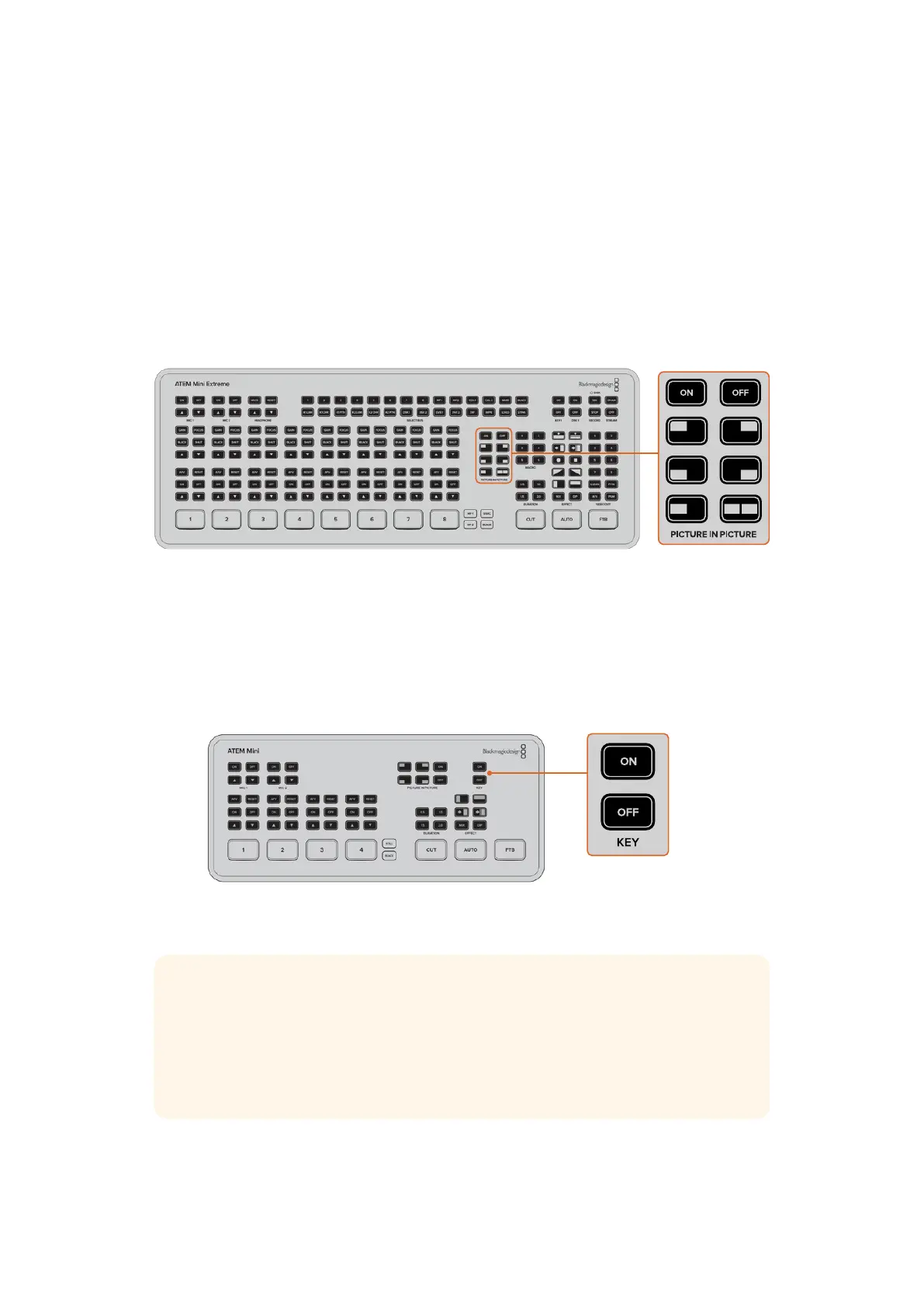ピクチャー・イン・ピクチャーを有効にする:
1 ボックスに表示するビデオをHDMI入力1に接 続します。
2 メ イ ン の ビ デ オ を 、他 の HDMI入 力のいず れ か に接 続します。
3 コントロールパネルの「PICTURE IN PICTURE」セ ク シ ョ ン で「 ON」ボ タ ン を 押 し ま す 。
ピクチャー・イン・ピクチャーのボックスがスクリーンに表示されます。ポジションボタンを使って、ボッ
クスの 位 置を 選 択 で きま す。
ATEM Mini Extremeシリーズは、片側へのボックス配置や、バックグラウンドに2つのソースをスーパー
インポーズできる機能 など、さらに多くのピクチャー·イン·ピクチャー設 定に対応しています。デュアル ·
ピクチャー·イン·ピクチャーを使 用する場 合、HDMI 1およびHDMI 2がデフォルトのソースになります。
アップストリームキーヤー の使 用
ATEM Miniのアップストリームキーヤーは、透明性を利用してグラフィックをスーパーインポーズしたり、
ビデオレイヤーの上に別のレイヤーをブレンドしたりできます。つまり、クロマキーヤーを使 用して入 力
ソースのバックグラウンドの色を見えなくしたり、ルマ/リニアキーを 使 用してグラフィックの 特 定のセク
ションだけを使 用するよう
ATEM
Mini
に 指 示 で き ま す 。リ ニ ア キ ー は 、
VFX
やタイトル、ローワーサード
グラフィックに 最 適 で す。
「KEY」セ ク シ ョ ン で「 ON」ま た は「 OFF」ボ タ ン を 押 し て 、
アップストリームキーヤーのオンエア/オフエアを切り替え。
作業のこつ ATEM Miniの高度なクロマキーヤーは、PowerPointプレゼンテーションからのグ
ラフィックのキーイングに最 適です。例えば、バックグラウンドにキーイングする一 連のグラ
フィックを 用 意し、
PowerPoint
シーケンスから直接再生できます。必要な作業は、見えなくし
たいエリアをグリーンまたはグラフィック内で 使 用されていない色にして、その色を透明にす
るようクロマーキーヤーを設定するだけです。コンピューターからHDMIで 送 信 さ れ る イメー
ジは高品質なため、クリアなキーイングで素晴らしいルックが得られます。
199
プロダクションのスイッチング